1. 批量填充重复数据
在Excel中,快速数据填充功能可以用来批量填充重复数据,还可以借助ctrl+Enter组合键来快速批量填充重复数据。
示例1:
图1所示的数据表中,第3行~第11行员工所属的分公司为“北京”,而第13行~第20行员工所属的分公司为“东京”。如何将空缺的数据快速填充上?
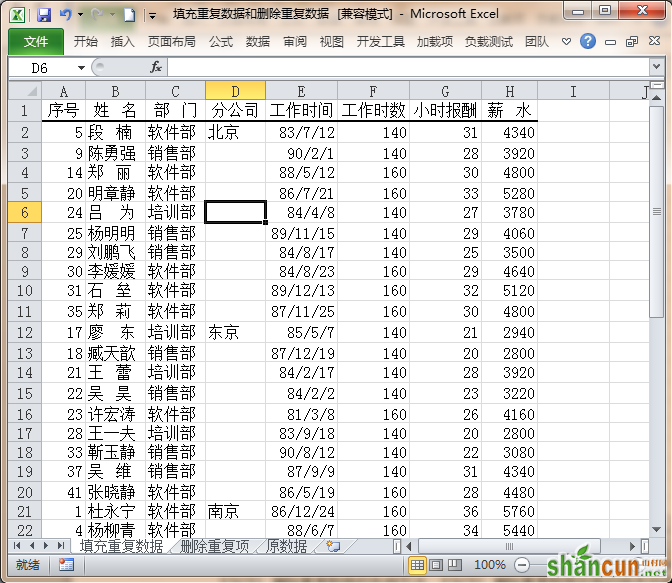
图1
操作步骤:
1) 在图 1中选中需要填充数据的列(D列)。
2) 按“F5”,弹出“定位”对话框,在“定位”对话框中单击“定位条件”按钮,弹出“定位条件”对话框,如图 2所示。在“定位条件”对话框中选择“空值”单选按钮,单击“确定”按钮。
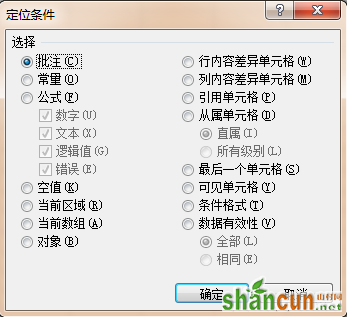
图2 “定位条件”对话框
3) 然后在编辑栏中输入“=D2”(D2单元格数值为“北京”),再按Ctrl+Enter组合键。此时D列中的空单元格中将批量填充上相应的内容,如图 3所示。
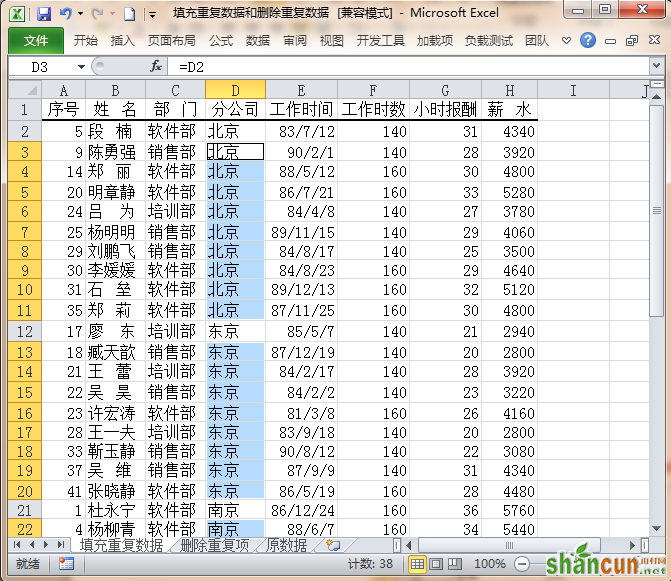
图3 批量填充后的结果(D列)
2. 删除重复项
EXCEL删除重复数据有多种方法。
示例2:
在图 3(填充后的数据表)所示的数据清单中,将重复的分公司项去掉(即每个分公司只取一条记录)。
方法一:借助高级筛选功能
具体步骤:
1) 选中D列。
2) 点选“数据—>排序与筛选—>高级(筛选)”命令,打开“高级筛选”对话框,如图 4所示。
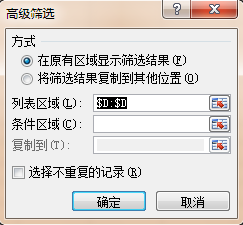
图4
3) 在图 4中,点选“选择不重复的记录”复选框,同时可以选择将筛选结果复制到其他位置(如J列)。点击“确定”,最终结果如图 5的J列所示。
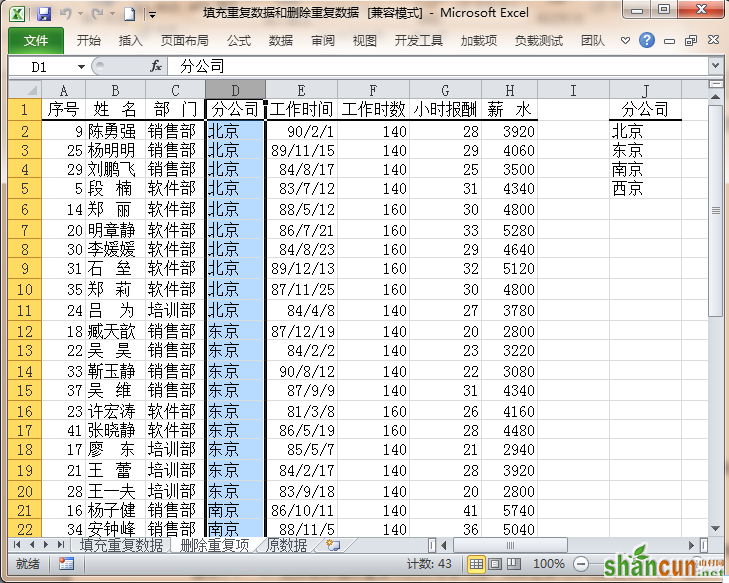
图5
%小提示:
如果本例中想删除的重复项不只是“分公司”一列,而是想删除重复的记录行(即A:H列完全相同的记录),那么只需在图 4中的“列表区域”设定为整个数据区即可(即A1:H43)。
方法二:借助“删除重复项”功能
具体步骤:
1) 将光标放置在数据区域内。
2) 点选“数据—>数据工具—>删除重复项”命令,打开“删除重复项”对话框,如图 6所示。
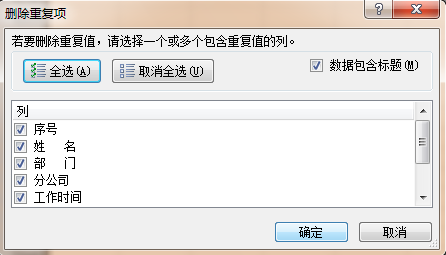
图6
3) 在图 6中,选中“分公司”前面的复选框,其他列的复选框取消,然后点击“确定”,最终将提示删除了多少重复项,并得到结果如图 7所示。

图7
3. 重复数据的统计
示例3:
如何统计图 3(填充后的数据表)所示的数据清单中,各个分公司各有多少个员工。
操作步骤:
1) 在图 3中,选中D列任一单元格。
2) 点选“开始—>编辑—>排序与筛选—>升序”命令(或者点选“数据—>排序和筛选—>排序”命令,打开排序对话框来定义),将数据表按D列进行排序。
3) 点选“数据—>分级显示—>分类汇总”命令,打开分类汇总对话框,如图 8所示。在该对话框中,将“分类字段”设为“分公司”,“汇总方式”设为“计数”,“选定汇总项”中选中“序号”复选框(每个人对应一个序号),其它复选框都去掉。单击“确定”,将得到结果如图 9所示。
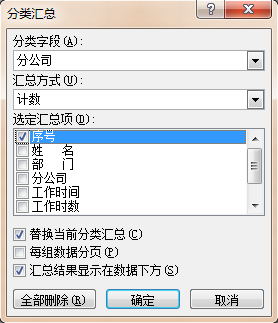
图8
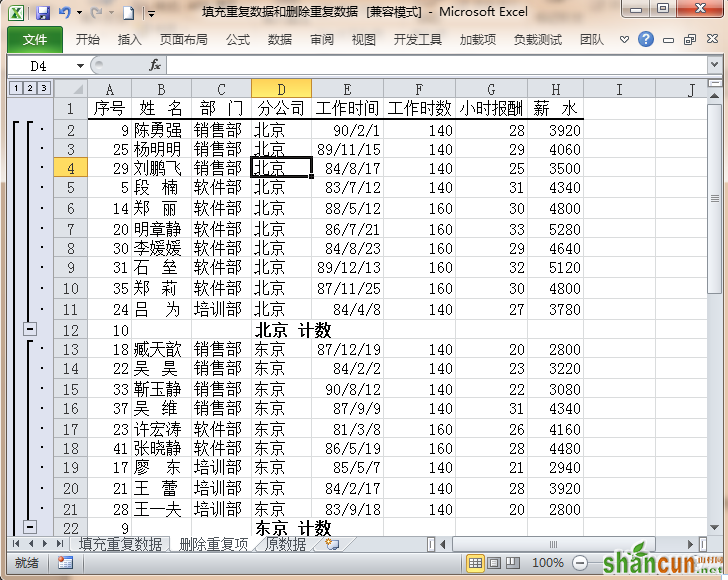
图9
4) 在图 9中,点击名称框下方的“
”,可以层级显示分公司的汇总结果,如图 10。

图10















